Un regard attentif sur les interfaces d’entrée vidéo utilisées dans les moniteurs LCD. Avec l’émergence d’une nouvelle génération d’interfaces, un nombre croissant de moniteurs LCD disposent d’interfaces multiples et différentes. La qualité d’image et la facilité d’utilisation dépendent probablement de la connaissance et de l’utilisation par l’utilisateur des caractéristiques uniques de chaque interface lors de la connexion des périphériques appropriés.
Note: Voici la traduction du japonais du « Cours sur l’affichage LCD des médias Informatiques II, Partie 2 », publié le 16 décembre 2008. Droits d’auteur 2011 ITmedia Inc. Des informations sur Mini DisplayPort ont été ajoutées à la traduction anglaise.
Les moniteurs LCD disposent d’une large gamme d’interfaces d’entrée vidéo
En raison de la demande d’environnements de moniteur à haute résolution et de la prolifération d’appareils haute définition, les types d’interfaces d’entrée vidéo (« interfaces » ci-après) que l’on trouve dans les moniteurs LCD continuent de proliférer. Plus que probablement, un nombre important d’utilisateurs rencontrant des moniteurs LCD intégrant plusieurs systèmes d’entrée se sont demandé quoi connecter à quel terminal. Dans cet article, nous allons discuter, une à une, des principales interfaces utilisées aujourd’hui. Mais d’abord, donnons un aperçu des types d’interfaces disponibles.

Bornes d’entrée du moniteur FlexScan EV3237
Les interfaces pour moniteurs LCD conçus pour être utilisés avec des PC peuvent être regroupées en deux catégories: les interfaces analogiques, les reports de l’époque des moniteurs CRT, et les interfaces numériques développées plus récemment. Une interface analogique implique les étapes supplémentaires de conversion de signaux numériques à l’intérieur du PC en signaux analogiques pour la sortie et la conversion de ces signaux analogiques sous forme numérique par le moniteur LCD recevant le signal. Cette série d’actions peut dégrader la qualité de l’image. (La qualité de l’image dépend également de la qualité de l’itinéraire utilisé pour la conversion de l’analogique au numérique.) Une interface numérique offre une qualité d’image supérieure, car elle transmet des signaux numériques sans conversion ni modification.
Les interfaces LCD-moniteur peuvent également être regroupées par différences dans les périphériques connectés. Les principales catégories sont les entrées des PC et les entrées des appareils audio-vidéo (AV). L’entrée PC implique généralement l’un des cinq types d’interface suivants: D-Sub pour les connexions analogiques; DVI-D pour les connexions numériques; DVI-I, qui est compatible avec les connexions analogiques et numériques; et HDMI et DisplayPort, représentant la nouvelle génération d’interfaces pour les connexions numériques. D’autres adaptateurs plus récents entrent et sortent des signaux RVB PC et des moniteurs LCD utilisant USB comme interface d’entrée vidéo.
Les principales interfaces d’entrée AV sont la vidéo composite, la vidéo S, la vidéo composante, le D1-5 et le HDMI. Tous ceux-ci autres que la nouvelle norme HDMI utilisent des connexions analogiques. Comme pour l’entrée PC, une connexion HDMI numérique fournit généralement une meilleure qualité d’image pour l’entrée AV que les différentes interfaces de connexion analogiques.
Il convient de noter que si HDMI a été conçu pour être utilisé avec des entrées et sorties AV, la norme prend également en charge les entrées et sorties PC. Les moniteurs LCD incorporant des ports HDMI incluent certains qui prennent officiellement en charge l’entrée PC et d’autres qui, qu’ils puissent ou non afficher l’entrée PC, ne prennent pas officiellement en charge l’entrée PC.

D-Sub et DVI: interfaces standard pour une utilisation sur PC
D-Sub et DVI sont les interfaces standard actuelles dans les environnements PC.
Connu officiellement sous le nom de miniature D-Sub, D-Sub n’est pas exclusif à l’affichage. Il est également utilisé pour les connecteurs à port série, à port parallèle, SCSI et autres, avec le nombre de broches de connecteur en fonction du but d’utilisation. Cependant, ces normes de connecteurs sont rarement, voire jamais, trouvées sur les PC pour un usage personnel général, la plupart de ces applications ayant migré vers USB.
Lorsqu’il est utilisé comme interface de moniteur, un port D-Sub est également connu sous le nom de port VGA, une norme de connexion analogique qui existe depuis un certain temps. Le connecteur est un connecteur DE-15 avec 15 broches sur trois rangées, souvent appelé connecteur « mini-D-Sub 15 broches » ou « D-Sub 15 broches ». (Certains connecteurs omettent les broches inutilisées.) D-Sub est actuellement l’interface de moniteur la plus utilisée, compatible avec un très grand nombre de PC et de moniteurs LCD.

Un connecteur femelle D-Sub (photo à gauche) installé côté moniteur et un connecteur mâle D-Sub (photo centrale) côté câble. Un câble D-Sub comporte une vis à chaque extrémité du connecteur qui peut être tournée à la main pour éviter une déconnexion involontaire (photo à droite).
La norme DVI (Digital Visual Interface) utilise l’un des trois types de connecteurs: DVI-D pour la connexion numérique; DVI-A pour la connexion analogique; et DVI-I, compatible avec les connexions numériques et analogiques. Le connecteur DVI-A pour une utilisation analogique n’est pas d’usage général et peut être ignoré lors du choix des produits de moniteur.
Gardez à l’esprit qu’il existe deux types de connexions numériques DVI-D grand public: liaison simple et liaison double. Pour une connexion DVI-D à liaison unique, la résolution maximale pouvant être affichée est de 1920 × 1200 pixels (WUXGA). Les résolutions plus élevées (telles que 2560 × 1600 pixels) nécessitent une connexion DVI-D à double liaison offrant le double de la bande passante d’un DVI-D à liaison unique (7,4 Go / seconde ou plus). Pour utiliser une connexion DVI-D à double liaison, l’entrée DVI-D du côté moniteur LCD, la sortie DVI-D du côté PC et le câble DVI-D doivent tous être compatibles avec la norme DVI-D à double liaison.
DVI-I, l’autre norme DVI, peut être utilisé avec des connexions numériques et analogiques, en fonction du câble de moniteur utilisé. Comme un signal analogique DVI-I est compatible avec la norme D-Sub, une connexion analogique peut être formée en utilisant un câble de moniteur avec un connecteur D-Sub à une extrémité et un connecteur DVI-I à l’autre. Selon le câble et les connecteurs du côté PC et du côté moniteur LCD, il peut également être possible d’utiliser un adaptateur pour connecter un connecteur DVI-I avec un connecteur D-Sub.
 |
|
| Un connecteur femelle DVI-D installé sur le côté moniteur (photo à gauche) et un connecteur femelle DVI-D Connecteur mâle DVI-D à liaison unique (18 broches) installé sur le câble (photo centrale). Comme pour les câbles D-Sub, un câble DVI-D peut être fixé en place en tournant les vis de chaque extrémité du connecteur (photo à droite). | |
 |
|
| Les dispositions des broches identifient le type de connecteur DVI. À gauche se trouve un connecteur DVI-D à double liaison (24 broches); à droite se trouve un connecteur DVI-A (17 broches). | |
 |
|
| À gauche se trouve un connecteur DVI-I à liaison unique (23 broches); à droite se trouve un connecteur DVI-I à double liaison (29 broches). | |
Des câbles de moniteur avec connecteurs DVI-I aux deux extrémités étaient disponibles en même temps. Ceux-ci sont rares aujourd’hui, car cette configuration rendait difficile de déterminer si la connexion était numérique ou analogique et générait de fréquents problèmes de connexion. Avoir des connecteurs DVI-I à la fois du côté PC et du côté moniteur LCD peut conduire à la confusion. Dans de tels cas, la configuration idéale est une connexion numérique réalisée avec un câble DVI-D.
Trois exemples d’une nouvelle génération d’interfaces numériques
En tant que dernières interfaces numériques, l’interface multimédia Haute définition (HDMI), DisplayPort et Mini DisplayPort ont attiré une attention considérable. Toutes les normes offrent la capacité de transférer des signaux audio et vidéo numériquement à l’aide d’un seul câble; toutes offrent une fixation et un retrait faciles du câble.
Les formes des connecteurs HDMI, DisplayPort et Mini DisplayPort ressemblent à celles d’un connecteur USB série A (sur le côté de l’hôte USB, tel qu’un PC). Les connecteurs manquent de vis, ce qui permet d’insérer et de retirer facilement les câbles. (L’inconvénient: Cela permet de déloger plus facilement une connexion de câble si une main ou un pied s’accroche au câble.)

À gauche se trouve un connecteur femelle HDMI (type A); au milieu se trouve un connecteur femelle DisplayPort; à droite se trouve un connecteur femelle Mini DisplayPort. Le connecteur HDMI a 19 broches. Les connecteurs DisplayPort et Mini DisplayPort ont 20 broches et un connecteur asymétrique (de gauche à droite). (La norme HDMI définit également un connecteur de type B à 29 broches compatible avec des résolutions supérieures à 1080p.)
Les normes HDMI, DisplayPort et Mini DisplayPort sont également compatibles avec le système de protection de contenu numérique à bande passante élevée (HDCP). Technologie destinée à protéger les droits d’auteur sur le contenu numérique, le HDCP permet d’autoriser les périphériques de sortie et d’entrée avant l’affichage de la vidéo.
Une autre caractéristique est que les signaux vidéo HDMI, DisplayPort et Mini DisplayPort peuvent être convertis d’avant en arrière avec la norme DVI-D, une interface numérique pour PC. À l’aide de l’adaptateur ou du câble de conversion approprié, nous pouvons produire de la vidéo à partir d’un connecteur DVI-D, HDMI, DisplayPort et Mini DisplayPort et accéder à l’une de ces options. Actuellement, cependant, cette implémentation semble imparfaite: Dans certains cas, les périphériques d’entrée et de sortie ne sont pas complètement compatibles (c’est-à-dire que la vidéo ne s’affiche pas).
Alors que HDMI, DisplayPort et Mini DisplayPort peuvent chacun transmettre de l’audio et de la vidéo à l’aide d’un seul câble, DVI-D ne peut transmettre que de la vidéo et nécessite des ports d’entrée / sortie et des câbles séparés pour l’audio. Pour cette raison, lors de la conversion entre les normes DVI-D et HDMI, DisplayPort ou Mini DisplayPort, seule la vidéo peut être transmise sur un seul câble. (Certains produits peuvent transmettre l’audio du côté DVI via un adaptateur de conversion.)
Examinons plus en détail les technologies HDMI et DisplayPort.
HDMI, une nouvelle norme dans les interfaces numériques compatibles avec la vidéo haute définition
Maintenant une interface standard pour les appareils (principalement les téléviseurs et les enregistreurs), HDMI a été créée en décembre 2002 par Sony, Toshiba, Thomson Multimedia, Panasonic (anciennement Matsushita), Hitachi et Philips, dirigée par Silicon Image. Les signaux vidéo HDMI sont basés sur la norme DVI-D, une interface RVB numérique utilisée dans les PC, à laquelle des fonctions de transmission audio et de gestion des droits numériques (DRM) ont été ajoutées. HDMI était principalement destiné à être utilisé comme interface vidéo et audio numérique pour l’électronique domestique et les équipements audiovisuels.

Un connecteur HDMI (type-A) femelle (photo à gauche) et un connecteur mâle (photo centrale). Le câble HDMI compact se connecte et se déconnecte facilement, tout comme un câble USB (photo à droite). Les câbles HDMI sont de deux types: Standard (catégorie 1), désignant ceux qui ont passé 74,25 MHz dans les tests de vitesse de transmission, et Haute vitesse (catégorie 2), désignant ceux certifiés pour 340 MHz. Un câble haute vitesse est recommandé lors de l’utilisation de signaux haute définition tels que 1440p.
Dans les discussions sur HDMI, le sujet des différences fonctionnelles entre les versions de la norme HDMI est inévitable. Le tableau ci-dessous résume les principales différences. Il existe des différences significatives dans les fonctions implémentées entre les versions HDMI via la version 1.2a et les versions HDMI 1.3 et supérieures.
Les versions HDMI étant rétrocompatibles, nous pouvons toujours entrer et sortir de la vidéo et de l’audio si le côté sortie est compatible avec la version 1.3 ou supérieure et le côté entrée avec la version 1.2a ou ci-dessous. Cependant, si le périphérique de sortie utilise des fonctions implémentées dans la version 1.3 ou supérieure, ces fonctions seront annulées sur les périphériques d’entrée conformes à la version 1.2a ou antérieure.
Incidemment, alors que HDMI 1.3 intègre des normes telles que la norme à large gamme de couleurs xvYCC et Deep Color, qui peuvent gérer des données de couleur supérieures à 24 bits, ces spécifications sont facultatives. Un numéro de version tel que 1.3 est simplement le numéro des spécifications techniques applicables; les fabricants peuvent choisir les fonctions à inclure, en fonction du produit spécifique. Pour cette raison, même un produit annoncé comme compatible HDMI 1.3a peut ne pas comporter toutes les fonctions prises en charge par HDMI 1.3a.
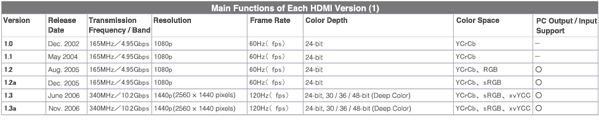
Cliquez pour agrandir

- 1 Contrôle électronique grand public (CEC): Signal utilisé pour les fonctions de contrôle entre les appareils connectés par HDMI; utilisé dans des technologies telles que Aquos Familink de Sharp, Regzalink de Toshiba et Viera Link de Panasonic.
- 2 Synchronisation labiale: Une fonction qui synchronise automatiquement les signaux audio et vidéo.
Cliquez pour agrandir
DisplayPort, la nouvelle interface et un concurrent pour HDMI en tant que successeur de DVI
Officiellement approuvée en mai 2006, la norme DisplayPort est une nouvelle norme publiée en mai 2005 par la Video Electronics Standards Association (VESA) des États-Unis, une organisation industrielle qui établit des normes pour les interfaces liées aux PC. En tant qu’interface vidéo promue par VESA, une circonscription composée principalement de fabricants de PC et de moniteurs, elle est conçue pour succéder aux normes DVI et D-Sub en tant qu’interface PC. Cependant, il n’y a aucune raison qu’il ne puisse pas également être utilisé dans des équipements audiovisuels.

DisplayPort femelle (photo à gauche) et mâle (photo centrale). Bien qu’un câble DisplayPort ressemble à un câble HDMI, il a deux crochets en haut du connecteur pour le rendre plus difficile à déconnecter accidentellement (photo à droite).
Avec une vitesse de transmission maximale de 10.8 Gbps, compatibilité avec des résolutions allant jusqu’à 2560 × 2048 pixels ou plus, profondeur de couleur de 48 bits (16 bits par couleur RVB) et taux de rafraîchissement maximal de 120 Hz (120 ips), ses spécifications d’interface vidéo de base sont proches de celles de HDMI. Cependant, contrairement à HDMI, qui transmet séparément les données des signaux vidéo RVB et des signaux d’horloge, il envoie toute la vidéo et l’audio au périphérique de destination via une connexion série, divisée en micro-paquets appelés unités de transfert.
Comme DisplayPort est une interface série comme PCI Express qui génère une horloge à partir des données au lieu d’utiliser des signaux d’horloge externes, les vitesses de transmission des données et les fonctionnalités sont facilement améliorées. De plus, comme DisplayPort utilise une configuration dans laquelle le moniteur LCD est actionné directement, il permet de réduire le nombre de composants. Un autre avantage est sa capacité à transmettre des signaux sur des distances allant jusqu’à 15 mètres.
Dans la norme DisplayPort, le côté sortie est défini comme le périphérique source et le côté entrée comme le périphérique de synchronisation. Dans cette configuration, les périphériques source et de synchronisation communiquent entre eux, ce qui permet d’ajuster automatiquement la transmission à la résolution, à la profondeur de couleur et au taux de rafraîchissement optimaux. Les données audio et vidéo peuvent être transmises via une combinaison de canaux simples, doubles ou quadruples appelés voies et de deux débits de données (1,62 Gbit/s et 2,7 Gbit/s). La configuration minimale est une voie unique à 1,62 Gbit/s ; le maximum est de quatre voies à 2,7 Gbit/s chacune pour un total de 10,8 Gbit/s.
Les formats audio pris en charge et les autres attributs sont des éléments importants des périphériques de synchronisation. Pour l’audio, la compatibilité avec PCM linéaire 16 bits (32/44,1/48 kHz) est requise. D’autres formats sont facultatifs. Pourtant, la norme est compatible avec les formats audio haute définition tels que Dolby TrueHD et DTS HD. Pour des informations sur les couleurs, la compatibilité avec RGB, YCbCr (4:2:2) et YCbCr (4:4:4) est une exigence.

Le moniteur LCD à écran large de 31,1 pouces d’Eizo ColorEdge CG3184-K, avec ports d’affichage intégrés
Colonne: Frais de licence: Une différence de plus entre HDMI et DisplayPort
Une différence majeure évidente lorsque nous comparons HDMI et DisplayPort est la présence ou l’absence de frais de licence. La mise en œuvre de HDMI dans un produit oblige les fabricants à payer des frais de licence de 10 000/ / an, tandis que la mise en œuvre de HDCP nécessite des frais de licence distincts de 15 000 $ / an. Ces droits de licence entraînent des coûts importants pour les fabricants. Lorsque les prix des produits reflètent ces coûts, ils peuvent avoir un impact plus ou moins important sur les utilisateurs ordinaires. Un exemple plus familier est le câble HDMI, qui est également soumis à des frais de licence, ce qui le rend plus cher que les autres câbles AV. (Notez que les frais de licence ne sont pas la seule cause de la hausse des prix; les exigences de qualité et d’autres facteurs font également grimper les prix.)
DisplayPort ne nécessite aucun frais de licence autre que celui pour HDCP, ce qui le rend plus attrayant et plus facile à adopter pour les fabricants. Les progrès de la production de masse entraîneront probablement également des avantages en termes de prix pour les utilisateurs ordinaires. Pourtant, HDMI est clairement l’interface numérique courante actuelle pour des produits tels que les équipements audiovisuels et les consoles de jeux vidéo. DisplayPort, même s’il est standardisé sous la direction des fabricants de PC, a peu de chances de prendre sa place. Avec la prise en charge croissante de DisplayPort parmi les fournisseurs de puces graphiques pour une utilisation dans des environnements PC et un nombre croissant de produits compatibles, y compris le MacBook, l’utilisation de DisplayPort devrait se développer.
D-Terminal et vidéo composante, interfaces vidéo analogiques compatibles avec la vidéo haute définition
Discutons des interfaces d’entrée vidéo, en commençant par les normes D-Terminal et vidéo composante. Les signaux vidéo eux-mêmes sont identiques pour les deux. Le signal vidéo est composé des trois types de signaux suivants: le signal de luminosité / synchronisation Y; le signal Pb (Cb) pour la différence entre le bleu et Y; et le signal Pr (Cr) portant la différence entre le rouge et Y. Au total, ceux-ci sont appelés signal vidéo composant. Une caractéristique de cette technologie est sa capacité à entrer et à sortir des signaux vidéo analogiques de haute qualité en omettant le processus de séparation et de combinaison des signaux vidéo.

Entrées vidéo composant signaux vidéo utilisant trois câbles
Un port vidéo composant comporte des connecteurs distincts pour chacun des trois types de signaux vidéo: Un connecteur vert pour le signal Y, un connecteur bleu pour le signal Pb (Cb) et un connecteur rouge pour le signal Pr (Cr). Dans la plupart des cas, les formats vidéo compatibles sont 480i, 480p, 720p et 1080i, avec des connecteurs étiquetés Y, Cb et Cr compatibles avec la vidéo 480i et des connecteurs étiquetés Y, Pb et Pr avec des formats vidéo de meilleure qualité.
Bien que les ports vidéo composants offrent une qualité supérieure et des avantages plus importants que la plupart des autres types d’entrées vidéo analogiques, ils comportent également des inconvénients, notamment des connexions plus gênantes (puisqu’ils utilisent trois connecteurs) et des besoins d’espace plus importants sur les appareils équipés de tels ports. De plus, ils sont incapables de transmettre des signaux de commande. Au Japon, la norme D-Terminal, formulée par l’Association japonaise des Industries de l’Électronique et des Technologies de l’Information (JEITA, connue à l’époque sous le nom d’Electronic Industry Association of Japan, ou EIAJ), qui présente ses propres améliorations sur ces points, est largement utilisée.
Un connecteur à borne D combine les trois types de signaux vidéo composants en un seul câble et est plus facile à connecter. Il intègre également un signal de commande pour identifier les lignes de balayage, la méthode de balayage et le rapport d’aspect. (Au passage, on l’appelle un terminal D uniquement parce que son connecteur a la forme de la lettre « D »; le « D » ne signifie pas « numérique. »Les signaux circulant à travers la borne D et le câble de connexion sont analogiques.) Le tableau ci-dessous donne les types de terminaux D (D1-5) et les formats vidéo correspondants. Bien que de nombreux produits disposent de terminaux D5, qui sont compatibles avec la vidéo 1080p, cela n’est pas spécifié dans la norme officielle JEITA.

Connecteurs femelle (photo à gauche) et mâle (photo centrale). Chaque extrémité de connecteur d’un câble à borne D comporte un crochet pour éviter une déconnexion accidentelle (photo à droite). Le connecteur a 14 broches.
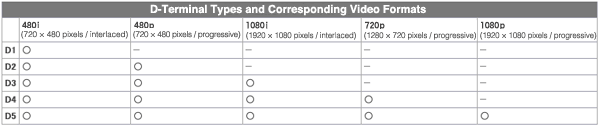
Cliquez pour agrandir
Les comparaisons de qualité d’image entre les normes de vidéo composante et de terminal D montrent que la vidéo composante, avec ses trois connecteurs séparés, offre une qualité d’image supérieure, en raison des caractéristiques structurelles du câble et du connecteur. Beaucoup pensent que cette différence devient encore plus marquée avec des câbles plus longs.
S-Vidéo et vidéo composite, interfaces vidéo analogiques de définition standard
Considérons les ports S-Vidéo et vidéo composite. La vidéo se compose d’un signal de luminosité et d’un signal de couleur, combinés pour créer un signal vidéo composite. Un port vidéo composite transmet le signal vidéo composite tel quel ; un port S-Vidéo transmet le signal composite séparé en un signal de luminosité et un signal de couleur. Étant donné que moins de traitement est nécessaire pour combiner et séparer les signaux de luminosité et de couleur, un port S-Vidéo offre une qualité d’image supérieure à celle d’un port vidéo composite.

Sur un connecteur RCA à trois broches simples d’affilée, la broche jaune est le connecteur femelle composite (photo à gauche). La plupart des câbles composites prennent la forme d’un seul câble qui se divise en trois connecteurs, le connecteur jaune étant utilisé pour la vidéo et le rouge et le blanc pour l’audio stéréo (photo du centre). Un connecteur femelle S-Video (photo à droite), qui a quatre broches.
De plus, il existe deux types de ports S-Video: S1, qui peuvent identifier la vidéo avec des rapports d’aspect de 4:3 et 16:9; et S2, qui peut identifier la vidéo « boîte aux lettres » avec des bandes noires au-dessus et au-dessous, pour afficher une vidéo au rapport d’aspect 16: 9 sur des moniteurs au rapport d’aspect 4: 3. Un dispositif d’affichage recevant une vidéo avec un rapport d’aspect 16: 9 ou une vidéo boîte aux lettres effectue la mise à l’échelle appropriée pour afficher le rapport d’aspect correct.
Les ports S-Video et composite sont capables de gérer la vidéo jusqu’à la définition standard NTSC (480i). Ils seront probablement progressivement supprimés à l’avenir, à l’exception des applications nécessitant la connexion d’équipements vidéo plus anciens tels que des platines vidéo VHS ou des caméras DV.
Les interfaces vidéo analogiques, y compris le terminal D et la vidéo composante, peuvent être résumées comme suit, dans l’ordre décroissant de la perception générale de la qualité d’image: vidéo composante, terminal D, vidéo S et vidéo composite.
Certains produits utilisent même l’USB comme interface d’entrée / sortie vidéo
Terminons en revenant au sujet des environnements PC. Certains produits récents utilisent des ports USB pour la sortie d’affichage du PC. Alors que l’USB n’était pas à l’origine conçu comme une interface d’affichage, la demande est apparue pour un moyen plus simple (plus facile que d’utiliser un câble D-Sub) de configurer des environnements multi-écrans, en particulier pour les ordinateurs portables et les netbooks à bas prix.
La plupart de ces produits sont des adaptateurs, qui se connectent au PC via USB et disposent de connecteurs DVI-D ou DVI-I du côté de la sortie. Ceux-ci sont ensuite connectés à des moniteurs LCD. Une fois que l’utilisateur a installé un pilote de périphérique, le PC reconnaît l’adaptateur en tant qu’adaptateur de moniteur. Les utilisateurs peuvent créer un environnement multi-écrans dans Windows en activant le moniteur secondaire connecté à l’adaptateur dans Propriétés d’affichage. En termes de performances d’affichage, ces adaptateurs ne sont pas bien adaptés aux utilisations nécessitant une réponse à grande vitesse; ils sont associés à de légers retards dans la réflexion des opérations de la souris ou du clavier.
Un petit nombre de moniteurs LCD sur le marché utilisent l’USB comme interface d’entrée vidéo, ce qui permet de sortir et d’afficher un écran de PC via une connexion USB entre le PC et l’écran LCD. Ceux-ci sont également idéaux pour les ordinateurs portables et les netbooks, car ils permettent aux utilisateurs d’utiliser des ordinateurs portables connectés à des moniteurs LCD grand écran à leur bureau ou à la maison, puis d’utiliser les ordinateurs portables pour une utilisation mobile lorsqu’ils sont en déplacement simplement en débranchant un seul câble USB.